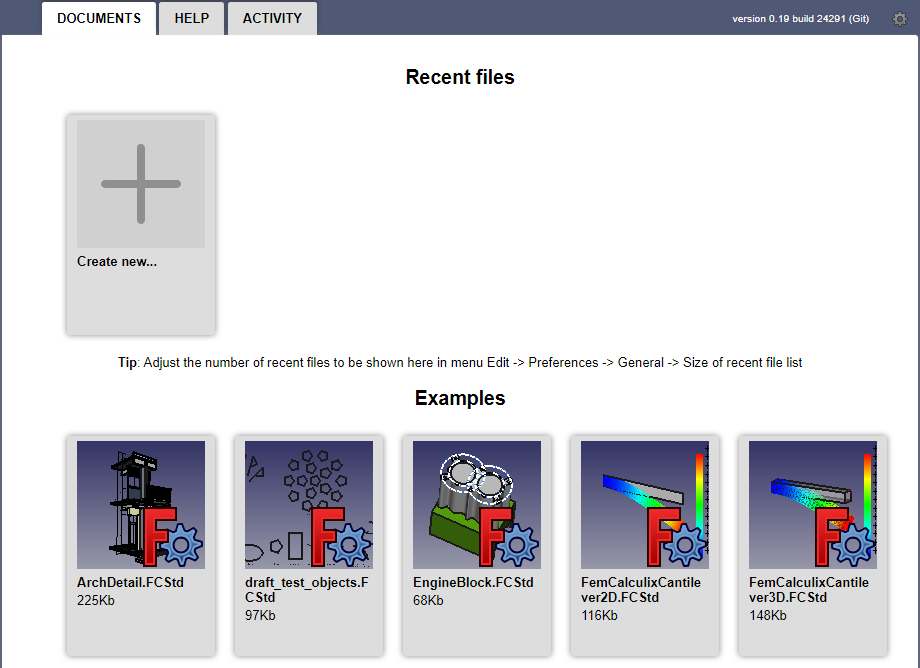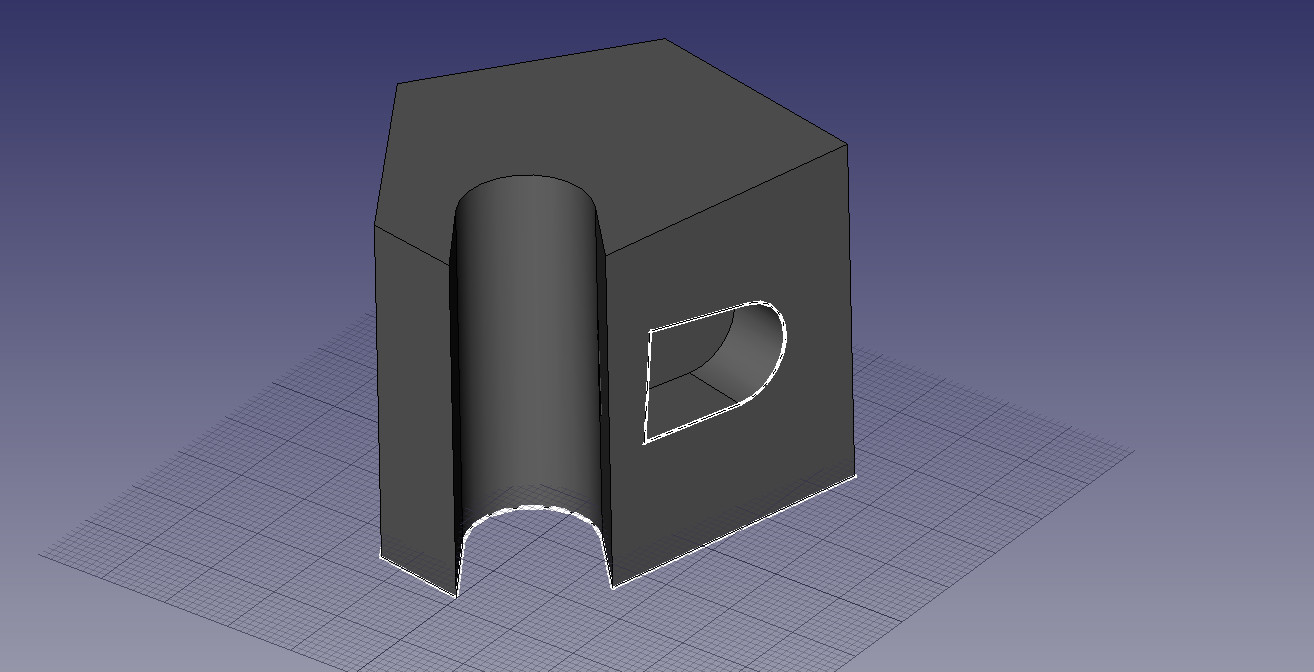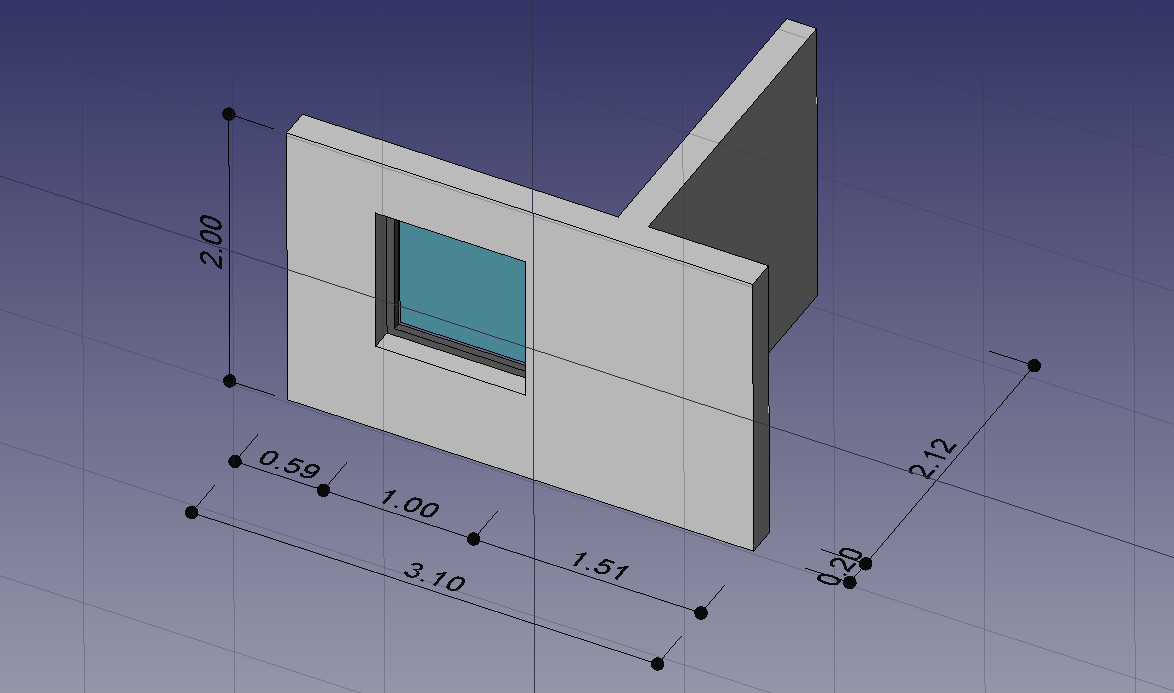Getting started/zh-tw
前言
FreeCAD 是一款 3D 參數化建模應用程式。它主要用於機械設計,但也適用於所有需要精確建模並控制建模歷史的 3D 物件建模場合。
FreeCAD 自 2002 年開始開發,提供了大量的 功能 。雖然功能仍有缺失,但對業餘愛好者和小型工作室來說已經足夠強大。在 FreeCAD 論壇 上有一個快速成長的熱情使用者社群,您可以在那裡找到 許多使用 FreeCAD 開發的優質專案範例。
就像所有的自由軟體專案一樣,FreeCAD 仰賴社群來成長、增加功能和修正錯誤。使用 FreeCAD 時不要忘記這一點;如果您喜歡它,您可以 donate 和 help FreeCAD 以各種方式,例如撰寫文件和進行翻譯。
另請參閱:
安裝
首先,下載並安裝 FreeCAD。請參閱 Download 頁面,以取得最新版本和更新的資訊,以及適用於您的作業系統 (Windows、Linux 或 macOS) 的安裝說明。FreeCAD 可從許多 Linux 發行版的套件管理員取得。由於 FreeCAD 是開放原始碼的,您也可以取得原始碼,然後自動 compile 它。
探索介面
標準 FreeCAD 介面
See a full explanation in Interface.
- 1. main view area,可包含不同的標籤視窗,主要是 3D view。
- 2. 3D 視圖,顯示文件中的幾何物件。
- 3. tree view(combo view的一部分),顯示文件中物件的階層結構和建構歷史;它也可以顯示 task面板,供使用中的指令使用。
- 4. property editor(combo view的一部分),可以檢視和修改選取物件的屬性。
- 5. selection view,顯示被選取的物件或物件的子元素(頂點、邊、面)。
- 6. report view (或輸出視窗),顯示訊息、警告和錯誤。
- 7. Python 控制台,所有執行的指令都會在這裡列印,您也可以在這裡輸入 Python 程式碼。
- 8. status bar,一些訊息和工具提示出現的地方。
- 9. 工具列區域,工具列停靠的地方。
- 10. workbench 選擇器,您可以在這裡選擇使用中的 workbench 。
- 11. standard menu,存放程式的基本操作。
FreeCAD 介面背後的主要概念是將它分隔成 workbenchs 。工作台是適合特定任務的工具集合,例如處理 meshes 或繪製 2D objects 或 constrained sketches。您可以使用 workbench selector 切換目前的工作台。您可以客製化每個工作台所包含的工具,也可以新增其他工作台的工具,甚至是我們稱為巨集的自製工具。廣泛使用的起點是PartDesign 工作台和Part 工作台。
第一次啟動 FreeCAD 時,會出現「開始」頁面。以下是 0.19 版的外觀:
開始頁面可讓您快速跳到其中一個最常見的工作台、開啟其中一個最近的檔案,或查看 FreeCAD 世界的最新消息。您可以在 preferences 中變更預設工作台。
在 3D 空間中導航
FreeCAD 有幾種 navigation mode可用,可以改變您使用滑鼠與 3D 視圖中的物件及視圖本身互動的方式。其中一種是專門為 touchpads 而設計的,在這種模式下不使用滑鼠中鍵。預設的導覽模式是 CAD navigation。您可以使用 Status bar 中的 按鈕,或用滑鼠右鍵按一下 3D view 的空白區域,快速變更目前的導覽模式。
您也可以在檢視功能表、檢視工具列以及數字捷徑中(1, 2, 等等......)使用多種檢視預設(俯視、正視等)。 用滑鼠右鍵按一下物件或 3D 檢視的空白區域,就可以快速存取一些常見的操作,例如設定特定檢視或在樹狀檢視中定位物件。
使用 FreeCAD 的第一步=
FreeCAD 的重點是允許您建立高精度的 3D 模型,並對這些模型進行嚴格控制(可以返回建模歷史並變更參數),最終建立這些模型(通過 3D 列印、CNC 加工或甚至是建築工地)。因此,它與其他用途的 3D 應用程式非常不同,例如動畫電影或遊戲。它的學習曲線可能很陡峭,特別是如果這是您第一次接觸 3D 建模。如果您在某個階段卡住了,別忘了 FreeCAD 論壇 上友善的使用者社群可能很快就能幫您解決問題。
在 FreeCAD 中,您要開始使用哪一種工作台取決於您需要做的工作類型: 如果您要處理機械模型,或更一般的任何小尺寸物件,您可能會想試試 PartDesign Workbench。如果您要在 2D 中工作,那就改用 Draft Workbench,或 Sketcher Workbench,如果您需要約束。如果您要做 BIM,請啟動 BIM Workbench。如果您來自 OpenSCAD 世界,請嘗試 OpenSCAD Workbench。也有許多社群開發的 external workbenches 可用。
您可以隨時切換工作台,也可以 自訂您喜愛的工作台,從其他工作台加入工具。
使用 PartDesign 與 Sketcher 工作台=
PartDesign Workbench 是用來建立複雜的物件,從簡單的形狀開始,增加或移除片段(稱為 「特徵」),直到您得到最終的物件。您在建模過程中應用的所有特徵,都會儲存在稱為 tree view的獨立檢視中,其中也包含您文件中的其他物件。您可以將 PartDesign 物件視為一連串的操作,每一個操作都套用在前一個操作的結果上,形成一個大鏈。在樹狀檢視中,您看到的是最後的物件,但您可以展開它,擷取所有之前的狀態,並變更任何參數,這些參數會自動更新最後的物件。
PartDesign 工作台大量使用另一個工作台 Sketcher Workbench。草圖繪製器允許您繪製 2D 形狀,這些 2D 形狀是透過對 2D 形狀套用「限制」(Constraints)來定義的。例如,您可能會繪製一個矩形,並透過對其中一邊套用長度限制來設定該邊的大小。之後,該邊就無法再調整大小(除非變更限制)。
使用草圖繪製器製作的 2D 圖形在 PartDesign 工作台中會被大量使用,例如用來建立 3D 體積,或是在物件的面上繪製區域,然後將這些區域從主體積中挖空。這是典型的 PartDesign 工作流程:
- 建立新的草圖
- 繪製封閉的形狀(確保所有點都連接在一起)
- 關閉草圖
- 使用墊工具將草圖擴展為 3D 實體
- 選擇實體的一個面
- 建立第二個草圖 (這次會繪製在選取的面上)
- 繪製封閉的形狀
- 關閉草圖
- 從第二個草圖在第一個物件上建立一個口袋
這會給你一個這樣的物件:
在任何時候,您都可以選擇原始草圖並進行修改,或變更墊或口袋操作的擠出參數,這些操作都會更新最終物件。
使用草圖與 BIM 工作台=
Draft Workbench和 BIM Workbench與上述其他工作台的表現有點不同,不過它們遵循相同的規則,這些規則是所有 FreeCAD 的共通規則。簡而言之,Sketcher 和 PartDesign 主要是用來設計單一物件,而 Draft 和 BIM 則是用來在處理數個較簡單的物件時簡化您的工作。
Draft Workbench提供的 2D 工具與傳統 2D CAD 應用程式(如 AutoCAD)類似。然而,2D 繪圖遠遠不在 FreeCAD 的範圍內,所以不要期望在 FreeCAD 中找到這些專用應用程式所提供的全部工具。大多數繪圖工具不僅在 2D 平面上工作,也在完整的 3D 空間中工作,並受益於特殊的輔助系統,例如 Work planes 和 object snapping。
BIM 工作台在 FreeCAD 中加入 BIM 工具,讓您可以使用參數化物件建立建築模型。BIM 工作台廣泛依賴其他模組,例如 Draft 和 Sketcher。所有 Draft 工具也出現在 BIM 工作台中,而且大多數 BIM 工具都會使用 Draft 輔助系統。
使用 BIM 和草圖工作台的典型工作流程可能是:
- 使用草稿線工具畫幾條線
- 選取每條線,然後按下 Wall 工具,在每條線上建立一堵牆
- 選取這些牆,然後按下 BIM Add 工具,將它們連接起來。
- 建立一個樓層物件,然後在樹狀檢視中將牆壁拖曳到樓層物件中。
- 建立建築物物件,並在樹狀檢視中將地板(現在包含牆壁)拖曳到建築物物件中。
- 按一下視窗工具建立一個視窗,在面板中選擇預設,然後按一下牆壁的一個面上。
- 添加尺寸,必要時先設定工作平面,然後再使用「草擬尺寸」工具
這會給你這個:
更多資訊請參閱 Tutorials 頁面。
附加元件
任何使用者都可以為 FreeCAD 開發自己的新功能,並將這些功能以 addon 的方式提供給 FreeCAD 社群。
附加元件有三種類型:
- Macros: Python 程式碼的簡短片段,在以
.FCMacro結尾的單一檔案中提供新的工具或功能。 - Workbenches: 以特定主題為中心,提供相關 Gui Commands (工具) 的 Python 檔案集合。
- Preference Packs:可分發的使用者偏好設定集合。
腳本編寫
最後,FreeCAD 最強大的功能之一是 scripting 環境。從整合的 python 主控台 (或從任何其他外部 Python 指令碼),您幾乎可以存取 FreeCAD 的任何部分、建立或修改幾何、修改這些物件在 3D 場景中的表示或存取和修改 FreeCAD 介面。Python 指令碼也可以用在 macros 中,它提供了一種簡易的方法來建立自訂指令。
最新消息
- 詳細功能清單請參閱 release notes。
- Getting started
- Installation: Download, Windows, Linux, Mac, Additional components, Docker, AppImage, Ubuntu Snap
- Basics: About FreeCAD, Interface, Mouse navigation, Selection methods, Object name, Preferences, Workbenches, Document structure, Properties, Help FreeCAD, Donate
- Help: Tutorials, Video tutorials
- Workbenches: Std Base, Assembly, BIM, CAM, Draft, FEM, Inspection, Material, Mesh, OpenSCAD, Part, PartDesign, Points, Reverse Engineering, Robot, Sketcher, Spreadsheet, Surface, TechDraw, Test Framework
- Hubs: User hub, Power users hub, Developer hub